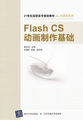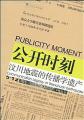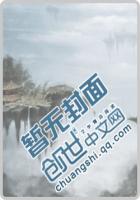为了提高在中文版AutoCAD2005中设计绘图的质量和速度,在绘图之前首先要做的工作是根据所绘图形对象的要求对图形单位、图形界限等绘图基本环境以及正交模式、极轴追踪和对象捕捉等其他绘图环境进行设置。要熟练控制图形在计算机屏幕中的显示方式,灵活地运用AutoCAD提供的绘图辅助工具进行准确地定位,通过这些设置和各种绘图辅助工具的运用,用户可以十分有效地提高绘图的准确性与效率。
本章重点介绍绘图前的一些必备知识,如设置建筑制图绘图环境、设置栅格和捕捉、设置正交模式和极轴追踪、使用对象捕捉和对象追踪精确定位点、设置和管理图层、选择图形对象及控制图形显示等知识。
2.1设置建筑绘图环境
CAD设计工程师在正式绘制图形前,第一步工作就是设置绘图界限和绘图单位。
2.1.1设置绘图界限
在实际工作中,绘图界限就是标明绘图的工作区域的边界。AutoCAD作为一款优秀的计算机辅助设计工具,其最大的优势在于它可以将计算机当作一个无限大的虚拟空间,在AutoCAD中被称为模型空间,也就是通过创建一幅新图形后,所打开的中文版AutoCAD2005的图形界面上的绘图区,用户可以在这个被看作是无限大的空间(即模型空间)中绘制出与实体相同大小尺寸的图形。
设置绘图界限的目的是为了方便用户在这个无限大的空间中布置图形,使绘制的图形合适地布局在设置的图形界限内,有利于用户准确地绘图和出图。因此,在进行AutoCAD绘图操作之前必须对绘图界限进行设置。
在中文版AutoCAD2005中设置绘图界限的方法主要有两种:一种是使用LIMITS命令设置绘图界限;另一种是通过“启动”对话框设置绘图界限。
1.使用LIMITS命令设置绘图界限
在中文版AutoCAD2005中设置绘图界限的命令为LIMITS,调用该命令有如下两种方法:
T命令:在命令行中输入LIMITS后按回车键。
T菜单:单击“格式”|“图形界限”命令。
使用以上任一方法调用LIMITS命令,均可实现设置绘图界限操作。
设置绘图界限的具体操作步骤如下:
(1)在命令行中输入该命令后,AutoCAD提示如下:
命令:LIMITS↙
重新设置模型空间界限:
指定左下角点或[开(ON)/关(OFF)]<0.0000,0.0000>:(输入左下角坐标值,并按回车键。一般将坐标原点作为图形界限的左下角,可直接按回车键确认)
指定右上角点<12.0000,9.0000>:(可以根据所绘图形的尺寸,将图形界限设置的比例比所绘图形的尺寸大一些。为了便于按比例出图,一般将图形界限设置与实际的出图图纸成一定比例。)
(2)单击“标准”工具栏中的“全部缩放”按钮,将图形全部缩放,这样图形界限就全部显示在计算机绘图区的屏幕上了。
2.通过“启动”对话框设置绘图界限
通过“启动”对话框设置绘图界限的具体操作步骤如下:
(1)双击桌面上的中文版AutoCAD2005图标,弹出“启动”对话框。
(2)在“启动”对话框中选择“使用向导”选项,在弹出的对话框中的“选择向导”列表框中选择“高级设置”选项并单击“确定”按钮,弹出“高级设置”对话框。
(3)在“高级设置”对话框中连续单击“下一步”按钮。
(4)在“宽度”和“长度”文本框中分别输入绘图界限的宽度值和长度值,然后单击“完成”按钮,即可完成设置绘图界限的操作。
在“使用向导”对话框中,选择“快速设置”选项也可以设置绘图界限。具体方法是:选择“快速设置”选项并单击“确定”按钮,弹出“快速设置”对话框,在该对话框中单击“下一步”按钮,在弹出的对话框内的“宽度”和“长度”文本框中输入绘图界限的宽度值和长度值,单击“完成”按钮即可。
2.1.2设置绘图单位
设置绘图单位主要是设置长度和角度的类型、精度以及角度的起始方向。一般都是设置好绘图单位后再绘制图形,绘图的比例一般为1:1,然后再缩放到需要的大小,这样不仅操作简单,而且结果准确。
在中文版AutoCAD2005中设置绘图单位的命令为UNITS,调用该命令有如下两种方法:
T命令:在命令行中输入UNITS后按回车键。
T菜单:单击“格式”|“单位”命令。
使用以上任一方法调用该命令,AutoCAD都将弹出“图形单位”对话框。
1.长度
“长度”选项区用于设置图形长度单位的类型和精度。从“类型”下拉列表框中可以选择“分数”、“工程”等五个长度单位类型;从“精度”下拉列表框中可以选择合适的长度单位精度(即小数位数),最大精确到小数点后八位。
2.角度
“角度”选项区用于设置图形角度单位的类型和精度。从“角度”下拉列表框中可以选择“百分度”、“弧度”等五个角度单位类型;从“精度”下拉列表框中可以选择合适的角度单位精度;“顺时针”复选框用来指定角度的正方向。
3.角度方向
单击“图形单位”对话框中的“方向”按钮,弹出“方向控制”对话框,用来确定角度的基准方向。
在该对话框中,可以选择东、北、西或南任一方向为角度的零度方向,也可以选中“其他”单选按钮,在“角度”文本框中直接输入零度方向与X轴正方向的夹角度数,或者单击带有箭头的按钮,从绘图区拾取两点来确定零度方向。
设置图形单位的具体操作步骤如下:
(1)使用以上任一方法调用UNITS命令后,弹出“图形单位”对话框。
(2)在“长度”选项区中,选择长度类型为“小数”,根据设计绘图要求,可将精度设置为0.00或其他小数位。
(3)在“角度”选项区中,选择角度类型为“十进制度数”,根据设计绘图要求可将精度设置为0或其他小数位。
(4)设置完毕后,单击“确定”按钮,此时可以看到状态栏上的坐标值发生了变化。
2.2设置栅格和捕捉
栅格是一种可见的位置参考图标,由一系列排列规则的点组成,它类似于坐标纸。实际上,它不是一些真正存在的对象实体点,而是AutoCAD为绘图提供的参考点,可以在屏幕上显示或隐藏它们。它们有两方面的作用,一是有利于设计绘图中坐标点的定位,二是用于显示用户设定的整个图形界限。捕捉是指对确定的栅格点的捕捉,它可以使用户准确地定位。当栅格和捕捉配合使用时,对于提高绘图精度有十分重要的作用。下面详细介绍绘图环境的辅助设置,合理的辅助设置将使绘图更精确、更快捷、更专业。
2.2.1设置栅格
栅格可以帮助用户在绘图区域中选择适当的位置,它是一种覆盖在限定绘图区上的有一定规律排列的点集图案。另外,栅格在屏幕上显示了坐标的参考信息,这样有助于用户排列对象并看清它们之间的距离。在默认情况下,当用户在状态栏上单击“栅格”按钮时,就可在绘图区内将栅格打开。
在中文版AutoCAD2005中设置栅格有如下三种方法:
T命令:在命令行中输入GRID后按回车键,根据提示进行栅格参数设置。
T菜单:单击“工具”|“草图设置”命令。
T状态栏:在状态栏中用鼠标右键单击“栅格”按钮,在弹出的快捷菜单中选择“设置”选项。
使用上述后面两种方法设置栅格,都将弹出“草图设置”对话框。
在“捕捉和栅格”选项卡右侧的“栅格”选项区中,用户可以根据所绘图的图形界限大小来对“栅格”的间距进行设置。
“栅格”选项区中包含两个文本框,即“栅格X轴间距”和“栅格Y轴间距”。
T栅格X轴间距:指定X方向点的距离。
T栅格Y轴间距:指定Y方向点的距离。
通常根据所绘图的图形界限大小来对“栅格”的间距进行设定。在实际绘图中,用户一般将设定的图形界限的长边与所要出图的图纸的长边相除,然后选其整数倍与栅格默认的X轴和Y轴间距相乘,即可得到需要调整的栅格间距值。调整完成后,选中“启用栅格”复选框,确定后绘图区将出现所设置的栅格;取消选中“启用栅格”复选框,绘图区中的栅格将消失。在绘图过程中,可以使用快捷键【F7】打开或关闭栅格功能。栅格间距是确定栅格形式的主要内容,在绘制图纸时,一般以规定的相应数值作为栅格间距。
栅格仅显示在图形界限内,它只作为绘图的辅助工具出现,而不是图形的一部分,打印图形时,它是不可见的。如果对图形的视图进行了缩小或放大,就需要调节栅格间距以适应新的图形界限。
2.2.2设置捕捉
“捕捉”命令是AutoCAD提供的另一个绘图辅助工具,使用“捕捉”命令可以使光标更加精确地定位在栅格点上或确定的点的位置。栅格在屏幕上显示了坐标的参考信息,但还是不容易将光标移动到屏幕上的精确位置,使用“捕捉”命令就可以在屏幕上捕捉设定的栅格点,以获得需要的精确定位,需要注意的是,“捕捉”命令是捕捉绘图区内的栅格点,而不是绘图区内的实体对象上的点。
在“草图设置”对话框的“捕捉和栅格”选项卡左侧的“捕捉”选项区中,可以对捕捉的启用和间距进行直接设定。选中“启用捕捉”复选框即可打开捕捉功能,捕捉的间距通常与栅格的间距保持一致。在绘图过程中,用户可以使用快捷键【F9】打开或关闭捕捉功能。
在“捕捉”选项区中各选项的含义如下:
T捕捉X轴间距:指定X方向的捕捉间距。该值必须为正实数。
T捕捉Y轴间距:指定Y方向的捕捉间距。该值也必须为正实数。
T角度:设置捕捉角度,按指定角度旋转捕捉栅格。当设置了捕捉角度后,栅格和捕捉光标的角度都发生了改变。
TX基点:指定栅格的X基点坐标点。
TY基点:指定栅格的Y基点坐标点。
此外,在“捕捉类型和样式”选项区中,还可以设置捕捉模式。
T栅格捕捉:设置捕捉样式为栅格捕捉。
T矩形捕捉:把捕捉样式设为标准矩形捕捉模式。当捕捉类型设为“栅格”且“捕捉”打开时,光标对齐矩形捕捉栅格。
T等轴测捕捉:把捕捉样式设为等轴测捕捉模式。当捕捉类型设为“栅格”且“捕捉”模式打开时,光标将对齐等轴测捕捉栅格。
T极轴捕捉:设置捕捉样式为极轴捕捉。当捕捉样式设置为极轴捕捉且“捕捉”模式打开时,光标沿着在“极轴追踪”选项卡里设定的相对极轴起点的极轴对齐角捕捉。
栅格与捕捉的X轴间距和Y轴间距的大小设置应该与所绘图形的图形界限相关。当图形界限较大时,如果不调整栅格X轴和Y轴间距的大小,则在整图显示时会因栅格过密而无法打开栅格。通常,用户在调整栅格X轴和Y轴间距的大小时,一般将系统默认的栅格X轴间距和Y轴间距尺寸各乘以一个倍数。这个倍数一般是由图形界限尺寸与出图图纸尺寸相除得出的结果,当然,也可以根据绘图的实际需要来确定这个倍数。
2.3设置正交模式和极轴追踪
本节重点介绍设置正交模式和极轴追踪。
2.3.1设置正交模式
正交模式也是用于辅助绘图的常用功能之一。在许多场合中,特别是在绘制建筑图或装修图时,很多时候需要绘制完全垂直和水平的线条,但是光凭肉眼观察是很难达到横平竖直的效果的,所以利用AutoCAD的正交模式,这些问题就迎刃而解了。
在中文版AutoCAD2005中设置正交模式的方法有如下三种:
T命令:在命令行中输入ORTHO后按回车键。
T状态栏:在状态栏上单击“正交”按钮,使之处于按下状态或在状态栏上的“正交”按钮上单击鼠标右键,在弹出的快捷菜单中选择“开”选项。
T快捷键:按【F8】功能键。
当设置为旋转捕捉时,系统就会以旋转的角度进行正交。
2.3.2设置极轴追踪
利用中文版AutoCAD2005的极轴追踪功能,可以实时显示鼠标光标点处的极坐标位置,并可追踪设置角度方向。
打开和关闭极轴追踪的方法是单击状态栏上的“极轴”按钮,或按【F10】功能键。如果打开正交模式,极轴追踪模式自动关闭。反之,如果打开极轴追踪模式,正交模式自动关闭。“极轴”按钮默认状态下是打开的,“正交”模式下默认角度为90°,与正交模式不同的是,极轴追踪并不是强制光标沿某一固定角度,只有当光标捕捉范围接近某一极轴时,才强制光标沿该角度移动。
在使用极轴追踪功能之前,首先要对其具体选项进行设置。单击“工具”|“草图设置”命令,在弹出的“草图设置”对话框中,单击“极轴追踪”选项卡。
在“极轴角设置”选项区中的“增量角”下拉列表框中选择一个角度。如果没有需要的角度,那么可直接在下拉列表框中输入具体的角度,光标以设定角度值的倍数进行追踪。
单击“新建”按钮,“附加角”复选项会自动打开,可在下方的文本框中输入一个角度。再单击“新建”按钮,输入另一个角度。这时光标除了以角度增量的倍数追踪外,还按附加角度值追踪。要删除附加角度只需在“附加角”列表框中选中一个角度,然后单击“删除”按钮即可。此外,还可以进行以下设置。
在“对象捕捉追踪设置”选项区中设置对象捕捉追踪选项。